Tvarkaraštis, kai „WiFi“ įjungiama / išjungiama „Android“
Pasaulyje, kuriame reikia interneto, kad galėtum tiesiog darytiAtrodo, kad visada reikalingas telefonas, visada prijungtas. Bet jei „Android“ telefone ar įrenginyje įgalinsite „Wi-Fi“, net jei jis nėra prijungtas prie maršrutizatoriaus, gali išsikrauti akumuliatoriaus energija ir paprasčiausiai švaistomi ištekliai.
Įprasti išjungti „Wi-Fi“ gali būti ne taip lengva, kaip manote. Pamiršote arba tiesiog prarandate savo telefoną vidury judrios dienos.
Laimei, yra programa, kuri padės atlikti šią užduotį.
„WiFi“ planuoklė, skirta „Android“
Jei norite būdo, kaip suplanuoti, kada jūsų „WiFi“įjungia arba išjungia „Android“ telefoną, galite išbandyti nemokamą programą, vadinamą „WiFi“ planuokle. Ši programa leidžia nustatyti „WiFi“ įjungimo ir išjungimo tvarkaraščius tam tikru metu ir dieną tam tikru „Android“ išmaniuoju telefonu ar planšetiniu kompiuteriu.
Kai atidarote programą, pirmiausia galite tai padarytiyra nurodyti tvarkaraštį. Žemiau pateiktame pavyzdyje aš sudariau tris tvarkaraščius ir pavadinau juos savaitgaliais, darbo dienomis ir prieš miegą. Šis vardas gali būti bet koks, ko tik norite, jei tik jis padės jums atsiminti, koks yra tvarkaraštis.

Tada nustatykite tvarkaraščio veiksmą: ar įjungti, ar išjungti „WiFi“. Norėdami perjungti šiuos du pasirinkimus, bakstelėkite Įjungimo / Išjungimo mygtuką.
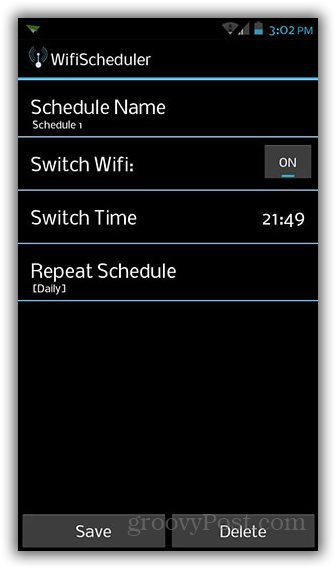
Dabar esate pasiruošę nustatyti laiką. Laikas čia nustatytas 24 valandų formatui, todėl atsiminkite tai. Norėdami sekti aukščiau pateiktu pavyzdžiu, turite pasirinkti 23:00, o ne 23:00. Baigę bakstelėkite Nustatyti.
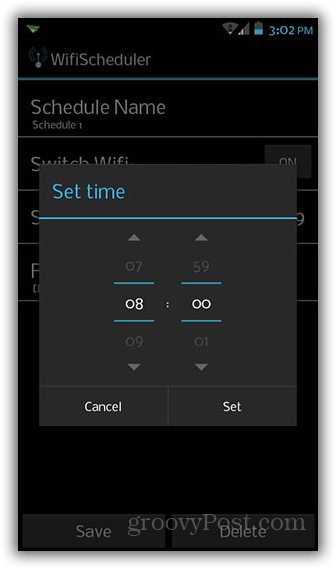
Taip pat galite nurodyti, kurioms savaitės dienoms turėtų būti taikomas grafikas. Bakstelėkite Repeat Schedule ir pažymėkite dienas, kuriomis norite, kad naujas grafikas veiktų.
Kai visi šie nustatymai bus sukonfigūruoti, bakstelėkite mygtuką Įrašyti.
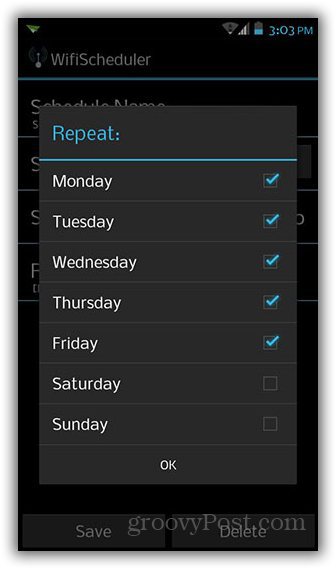
Pagal numatytuosius nustatymus šios programos pagrindiniame ekrane yra trys tvarkaraščiai, tačiau galite pridėti mygtuką „Meniu“, kad pridėtumėte daugiau tvarkaraščių.
Kai turėsite pagrindinius visus savo nustatytus tvarkaraščiuspuslapyje galite bakstelėti mygtuką Įjungti / Išjungti, kad juos įjungtumėte arba išjungtumėte. Tai gali būti naudinga, jei esate įpročio būtybė ir žinote, kada būsite tam tikrose vietose dienos metu ir ar turėsite prieigą prie „Wi-Fi“ ryšio, ar ne.
„Android“ skirtas „WiFiScheduler“ yra nemokamas iš „Google Play“ parduotuvės.










Palikite komentarą